 OS標準のPPPoE接続設定 OS標準のPPPoE接続設定 |
|
Windows Vista
|
|
| Windows Vista の PPPoE 機能を利用して接続する場合の設定方法です。 |
| ※
Windows98/Me/2000をご利用の場合には 『フレッツ接続ツール』をご利用ください。 |
●設定手順 |
| 1. スタート |
デスクトップ左下の【スタート】より、「コントロールパネル」を選択します。
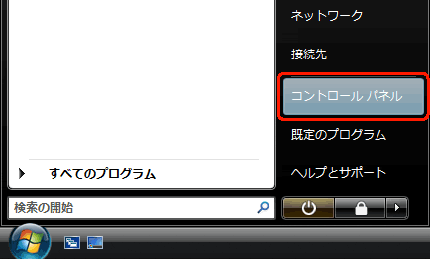 |
|
| 2. コントロールパネル |
コントロールパネルより、「ネットワークの状態とタスクの表示」 をクリックします。
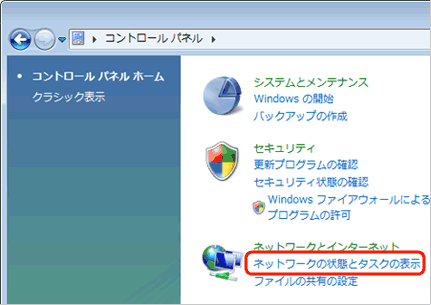 |
|
| 3. ネットワークのセットアップ |
| 「ネットワークと共有センター」画面より、左側タスクから 「接続またはネットワークのセットアップ」をクリックします。
|
|
|
|
| 4. 接続オプション |
| 「インターネットに接続します」を選択して、「次へ」をクリックします。
|
|
|
|
| 5. 接続方法の選択 |
「どのような方法で接続しますか?」の画面が表示されます。
『ブロードバンド(PPPoE)』 をクリックします。
|
|
|
|
| 6. ユーザー名・パスワード |
| 各項目を以下のように設定します。入力に誤りがないことを確認し、「接続」をクリックします。
ユーザー名 |
ii-okinawaの登録証に記載されている 接続ID を入力します。 |
パスワード |
ii-okinawaの登録証に記載されている 接続IDパスワード を入力します。 |
このパスワードを記録する |
お客様のご利用方法に応じて設定します。 |
接続名 |
任意のわかりやすい名前を入力します。 (例:ii-okinawa) |
|
|
|
|
| 7. 接続開始 |
| インターネットへの接続が開始されるので、そのままお待ちください。
|
|
| |
|
|
| 8. 接続完了 |
接続完了の画面が表示されたら、「閉じる」をクリックします。 設定完了です。
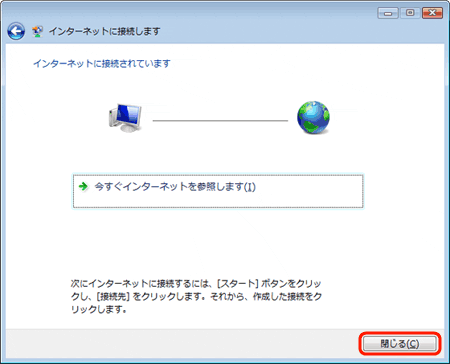 |
|
|
|

